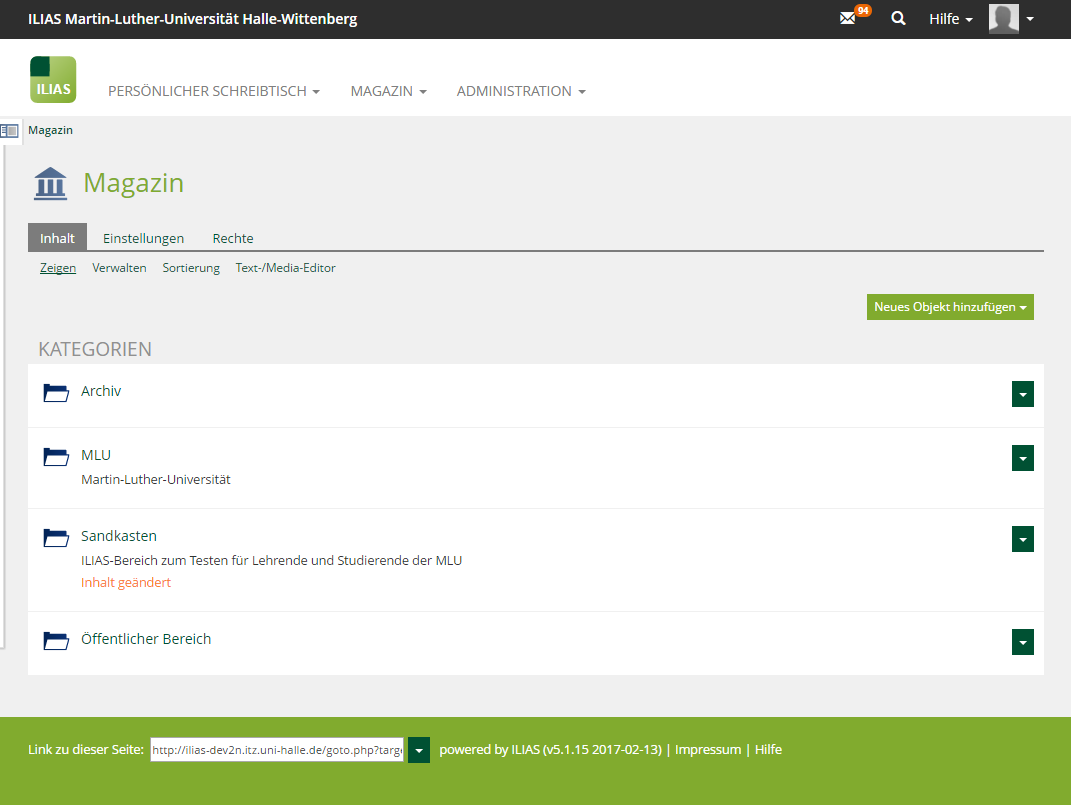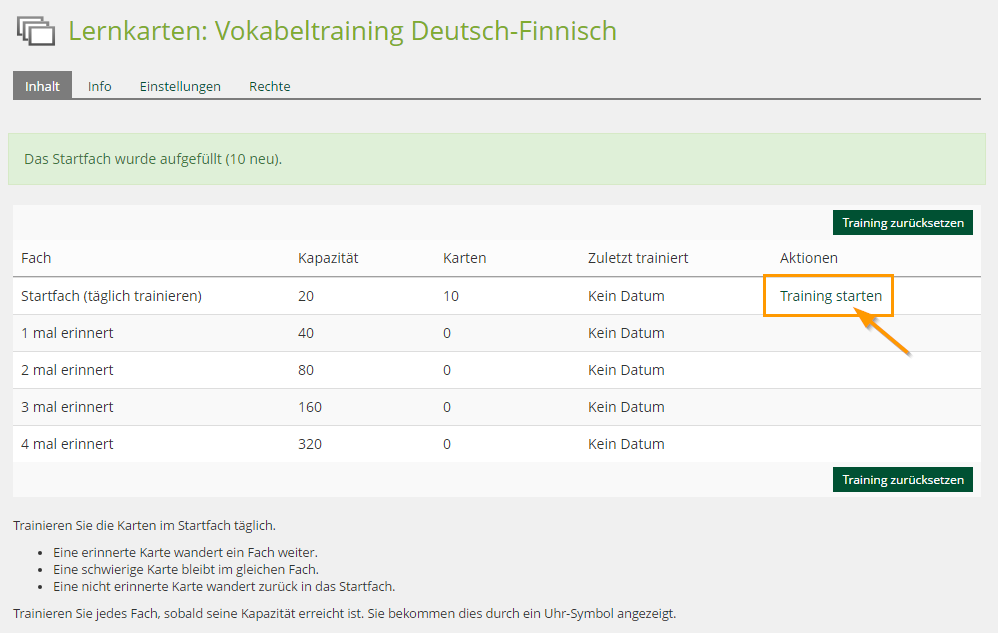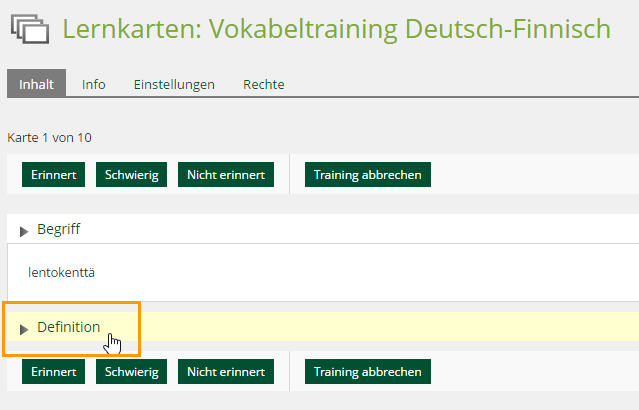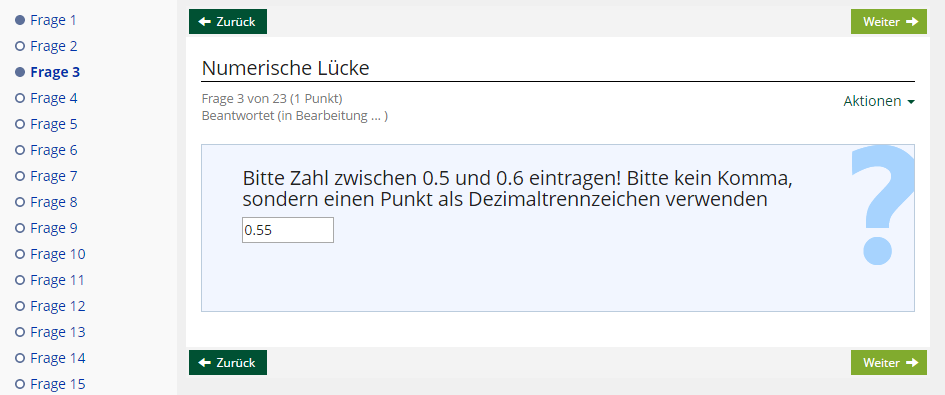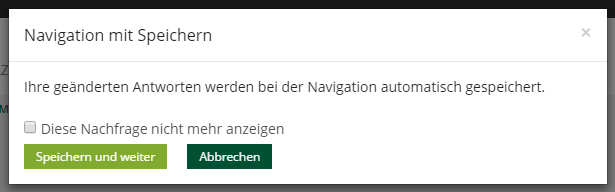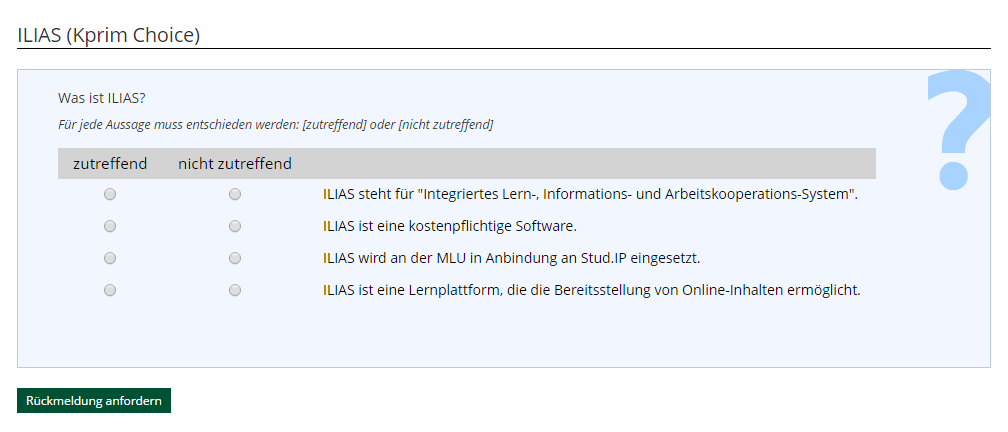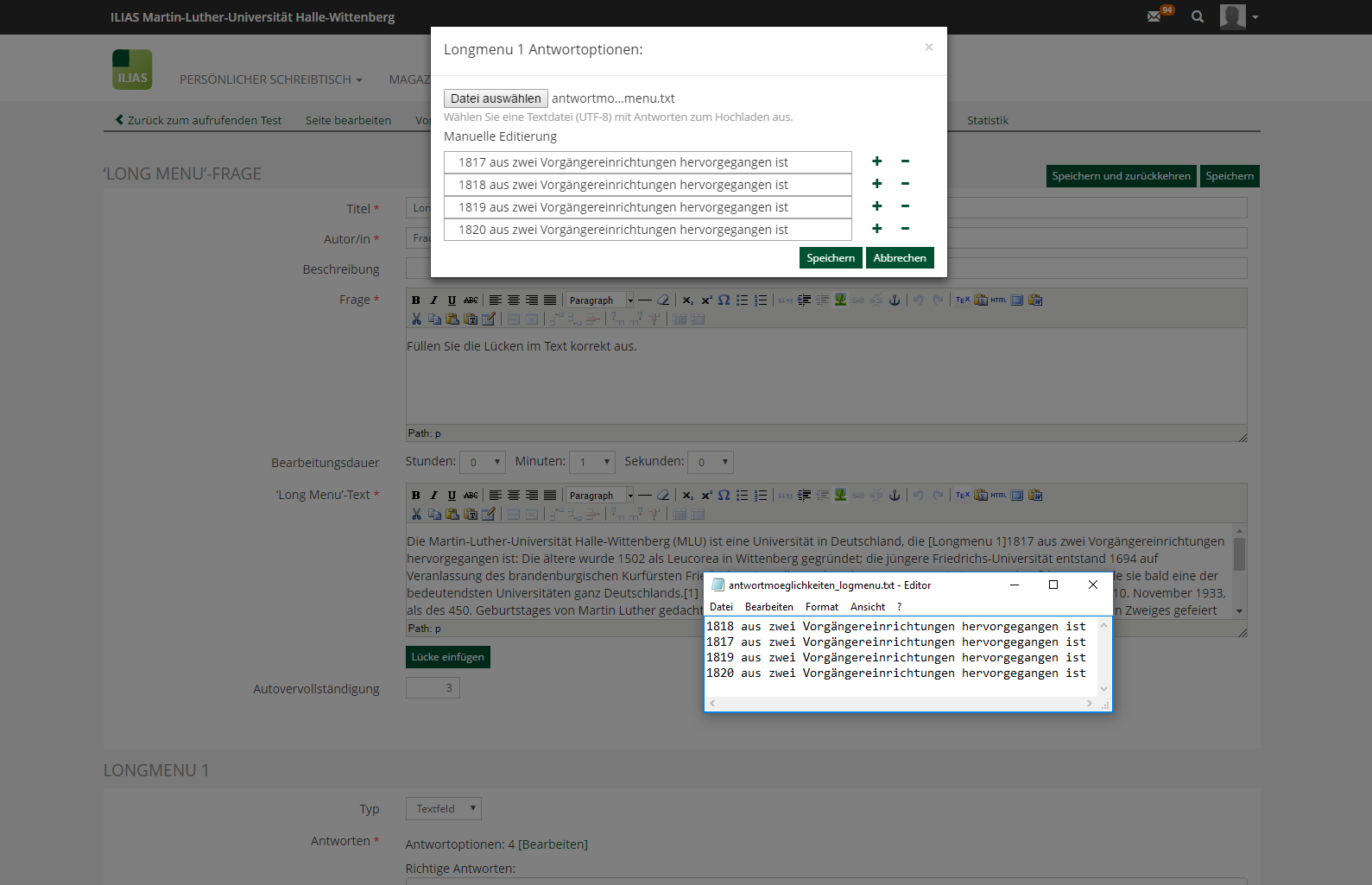| Teile dieser Seite werden gerade überarbeitet. |
Diese Seite gibt einen kurzen Überblick der wichtigsten Neuerungen des ILLIAS Updates auf die Version 5.1.
Detaillierte Anleitungen zu spezifischen Funktionen werden aktuell überarbeitet und stehen in Kürze hier für Sie bereit.
Wenn Sie bereits jetzt Fragen zu neuen Funktionen haben, wenden Sie sich direkt an Ihren LLZ Fachberater bzw. Ihre Fachberaterin.
Aussehen
Das Update bringt natürlich einen neuen Look mit sich, der etwas moderner wirkt und funktional besser auf Mobilgeräte zugeschnitten ist.
Bedienung und Navigation sind prinzipiell so geblieben, wie Sie es aus der bisherigen Version kennen.
Neue Objekte
Wir empfehlen den ILIAS-"Sandkasten" zum Ausprobieren der neuen Objekte zu nutzen. Die neu mit dem Update verfügbaren ILIAS-Objekte können Sie in jeden neuen Kurs oder Gruppe einbinden. Möchten Sie die neuen Objekte in bereits bestehenden Kursen/Gruppen nutzen, müssen Sie die Rechteeinstellungen anpassen. Rechteeinstellungen können nur von Kurs- bzw. Gruppenadminstratoren geändert werden.
Anleitung zum Ändern der Rechteeinstellungen
Nur Kursadminstratoren bzw. Gruppenadminstratoren können die Rechteeinstellungen für den Kurs/Gruppe bearbeiten.
Um die diese Einstellungen zu ändern, wechseln Sie bitte in den den Rechte-Reiter ihres Kurses bzw. Gruppe. Dort sehen Sie die drei Rechtegruppen "Kurs(Gruppen)adminstrator", "Kurs(Gruppen)tutor" und "Kurs(Gruppen)mitglied".
Damit Sie als Administrator die neuen Objekte in bestehende Kurse oder Gruppen anlegen können, müssen Sie in der Rechtegruppe "Kurs(Gruppen)adminstrator" unter dem Abschnitt "Neue Objekte erzeugen" einen Haken vor die entsprechenden Objekte setzen und sie somit aktivieren. Sollen auch Tutoren die Objekte erstellen können, müssen Sie auch in dieser Rechtegruppe die Objekte aktivieren. Klicken Sie anschließend auf den "Speichern"-Button.
Damit können die Objekte nun von Administroren/Tutoren erstellt werden, aber den Kursmitgliedern noch nicht angezeigt. Um die Objekte Mitgliedern anzeigen zu lassen klicken Sie bitte auf die Rechtegruppe "Kurs(Gruppen)mitglieder".
(Sollte das nicht möglich sein, setzen Sie bitte in der Rechtegruppe einen Haken bei "Lokale Zugriffsverwaltung" und speichern anschließend)
Sie langen zu einer neuen Seite. Scrollen Sie nun bis zu dem jeweiligen Objekt (Lernkarten, Interaktives Video, Lernort, Live Voting) und Haken Sie dort die ersten beiden Punkte an (Objekte anzeigen + Leserechte/verwenden). Scrollen Sie bis nach unten und klicken Sie "Speichern"
Bitte keine anderen Rechte sondern nur die hier beschriebenen Punkte ändern!
Neu: Interaktives Video
In einem Interaktiven Video können Sie Fragen und Kommentare an bestimmte Stellen eines Videos platzieren. Als Fragetypen stehen dabei Reflexionsfrage, Single und Multiple Choice-Fragen zur Verfügung. Lernende können eigene Kommentare an bestimmte Stellen des Videos platzieren und erhalten eine Übersicht ihrer Antworten. Dadurch wird die kollaborative Nutzung von Lehrvideos gefördert und Lernende werden zur aktiven Auseinandersetzung mit dem bereitgestellten Videomaterial motiviert.
Neu: Lernkarten
Beim Lernkarten-Training in ILIAS besteht die Lernkartei aus 5 Fächern. Die Lernkarten im Startfach sollten täglich trainiert werden, die im 2. Fach alle 2 Tage, die im 3. Fach alle 4 Tage usw. Eine während eines Trainings erinnerte Karte wandert ein Fach weiter nach hinten, eine schwierige Karte bleibt im gleichen Fach und eine nicht erinnerte Karte wandert zurück in das Startfach. Die Lernkarten werden als Einträge in einem Glossar verwaltet. Die Lernkarten (Glossar-Einträge) können in beide Richtungen trainiert werden, so dass einmal nach den Definitionen, ein anderes Mal nach den Begriffen gefragt werden kann. Desweiteren ist es möglich Glossar-Einträgen auch mehrere Definitionen zuzuordnen. Hierdurch lässt sich auch von Definition zu Definition trainieren.(Quelle http://ilias.uni-giessen.de/ilias/goto.php?target=cat_29717 )
Neu: Lernorte
Mit dem ILIAS-Objekt "Lernort" wird ein realen Ort (definierbar durch die Angabe von GPS-Koordinaten oder der Adresse) zum Lernort. Mit mobilen Endgeräten und der speziellen "Learning Locations App" können die in ILIAS hinterlegten Lerninhalte am realen Lernort in einem Umkreis von 150 Metern aufgerufen, ergänzt oder kommentiert werden. Die "ILIAS Learning Location"-App ist kostenlos im Google Play Store oder Apple App Store erhältich.
Artikel mit Hinweisen zu möglichen Anwendungsszenarien: Pokémon fangen mit ILIAS! (26.08.2016)
Neu: Live Voting
Bei diesem Objekt handelt es sich um ein Abstimmungssystem innerhalb eines Kurses oder einer Gruppe. Dafür stehen verschiedene Voting-Fragetypen zur Verfügung: Neben Single- und Multiple-Choice können in einer Abstimmung auch auch Reihenfolgen/Prioritäten, Freitext-Fragen genutzt werden.
Neu: Studienprogramm
Im neuen Studienprogramm können Sie mehrere Kurse zu einem übergeordneten Programm zusammenfassen und so eine große Anzahl von Lernenden schnell einem kompletten Curriculum zuweisen.
Das funktioniert auch, wenn die Lernenden asynchron arbeiten oder unterschiedliche Anforderungen erfüllen müssen: Die Struktur des Studienprogramms kann beliebig verzweigt, gewichtet und für einzelne Benutzerinnen individuell angepasst werden.
Im Moment kann dieser Objekttyp ausschließlich im Sandkasten genutzt werden.
Neuerungen im Bereich Assessment
Genrell gibt es viele kleine Änderungen, was Optionen oder Bezeichnungen angeht. Generell sind die Optionen aber ausführlicher beschrieben und übersichtlich sortiert, so dass alles bereits Bekannte und auch neue Optionen gut verständlich und auffindbar sind.
Bearbeitungsstatus
In der Fragenübersicht (auf dem Bild links) ist jetzt besser zu erkennen, ob eine Frage wirklich bearbeitet oder nur „überblättert“ wurde.
Speicherdialog
Bei der ersten Navigationshandlung im Test (klick auf zurück oder weiter) nachdem etwas geändert wurde, erscheint dieser Dialog.
Es wird darauf hingewiesen, dass mit der Navigation die Frage als geändert (also bearbeitet) im System gekennzeichnet wird.
Damit dieser Dialog nicht bei jedem Vorgang auftaucht und stört, muss man einmalig auswählen, dass diese Nachfrage nicht erneut gewünscht wird.
Der gesamte Ablauf kann in dieser kleinen Gif-Animation betrachtet werden.
Fragetyp Kprim Choice
Der Multiple Choice Fragetyp „Vierfache Entscheidung richtig/falsch“ (Typ K', genannt Kprim) zeichnet sich dadurch aus, dass auf eine Frage oder unvollständige Aussage vier Antworten oder Ergänzungen folgen.
Für jede dieser vier Möglichkeiten muss jeweils entschieden werden, ob sie zutrifft (richtig/+) oder nicht zutrifft (falsch/-).
Um die maximal erreichbare Punktezahl zu erhalten, müssen alle vier Antworten korrekt sein.
Neuerungen zu einzelnen Fragetypen
Long Menu
Dies ist kein wirklich neuer Fragetyp im engeren Sinne, sondern eher eine Erweiterung der Lückentext-Frage. Die Erstellung von größeren Auswahl-Lücken wird deutlich vereinfacht.
Es ist jetzt möglich, eine .txt-Datei mit den einzelnen Antwortmöglichkeiten hochzuladen, die dann automatisch ausgelesen wird: Jede einzelne Zeile wird als Auswahlmöglichkeiten angezeigt.
Lückentext Einstellungen
Die Länge des Textfeldes kann für jede Lücke separat festgelegt werden.
Außerdem ist eine kombinierte Bewertung von Lücken möglich: Punkte werden nur dann vergeben, wenn die korrekte Kombination mehrerer Lücken gewählt wurde.
Die Bearbeitung wird zudem vereinfacht: Beim Klick auf eine als Lücke markierte Textstelle erscheint ein Popover-Feld, in dem die Lösungen und Punkte bequem eingetragen werden können.
Zuordnungsfrage 1:n
Bisher konnte ein Term nur einer Definition zugeordnet werden (1:1). Nun ist es auch möglich, einen oder mehrere Terme einer oder mehreren Definitionen zuzuordnen (n:n).
Fragepools
Die Bedienung wurde optimiert und in der Druckansicht wird nun auch die Punktanzahl der Fragen angezeigt.
Außerdem lässt sich die Feedbackfunktion "Rückmeldung anfordern" nun bereits in der Vorschauansicht testen.
Rückmeldung
Das Feature „sofortige Rückmeldung“ heißt nun „direkte Rückmeldung“ und wird nicht mehr in den den Einstellungen eines Tests unter den „Auswertungs-Einstellungen“ aktiviert, sondern direkt in den allgemeinen Einstellungen eines Tests. Es kann außerdem festgelegt werden, ob Antworten festgeschrieben sind bzw. nicht mehr verändert werden dürfen, wenn eine Rückmeldung angefordert wurde.
Hinzu kommen einige neue Formulierungen:
| Bezeichnung bisher | Neue Bezeichnung |
|---|---|
| „Lösungen anzeigen“ | „Bestmögliche Lösung anzeigen“ |
| „Ergebnisse anzeigen (nur die erreichten Punkte)“ | „Erreichte Punkte“ |
| „Antwortspezifische Rückmeldungen anzeigen“ | „Unterschiedliche Rückmeldungen pro gegebener Antwort“ |
| „Generische Rückmeldung (“Richtig/Falsch”) anzeigen“ | „Rückmeldung zur richtigen Lösung“ |
Inhalte zur Wiederholung (früher: Musterlösungen)
An alle Fragetypen kann nun ein Inhalt zur Wiederholung angebunden werden, also beispielsweise ein Lernmodul, ein Kapitel, Glossarbegriff oder auch eine Datei.
Nach Abschluss des Tests wird ein Link zu den Inhalten in der Tabelle mit detaillierten Testergebnissen angezeigt.
Testeinstellungen
Die Anordnung ist auch hier besser ersichtlich gegliedert. Einige Einstellungen folgen einer neuen Logik - so muss beispielsweise erst ausgewählt werden, dass eine Begrenzung von Testdurchläufen gewünscht ist, bevor das Eingabefeld dafür zu sehen ist. Diese anderen Herangehensweisen erschließen sich jedoch recht schnell und sollten keine großen Probleme in der Umstellung bereiten.
Wiedervorlage
Besonders für Selbsttests interessant ist der neue Wiedervorlagemodus: Allen Teilnehmern werden nach und nach alle Fragen aus einem definierten Fragenpool gestellt. Falsch beantwortete Fragen legt ILIAS erneut vor. Auch Fragen bereits laufender Tests können hinzugefügt oder geändert werden.
Übung
Abgabetermin
Es gibt nach dem festen Abgabetermin nun die Möglichkeit eine Karenzzeit für verspätete Einreichungen festzulegen.
Peer Feedback
Es gibt erweiterte Peer-Feedback-Optionen, wie etwa einen Kriterienkatalog.
Kommentar für Studierende
Das bisher direkt in der Liste der Abgaben vorhandene Kommentarfeld, in das Lehrende Feedback für die Studierenden schreiben konnten, ist an anderer Stelle zu finden:
Ganz rechts in der Spalte der jeweiligen Abgabe gibt es die Option „Als Kommentar in Textfeld eingeben“. Ein Klick darauf öffnet ein kleines Fenster mit Textfeld, in das man den Kommentar eingeben kann.
Abgabe als Team
Übungs-Teams können nun mit viel weniger Aufwand erstellt werden indem Teammitglieder aus einer bereits bestehenden Gruppe auswählt werden. Und Statt wie bisher die Zusammenstellung des Teams neu vorzunehmen, können mit der neuen Version Teams über verschiedenen Aufgaben hinweg gebildet werden.
Wikis
Auch für Wikis gibt es eine Reihe von Neuerungen; vom PDF/HTML-Export über erweiterte Statistiken, Metadaten und Vorlagen bis hin zu einfacherer Verlinkung sowie eigene Rechteeinstellungen.
Inhaltstypen
Register
Dieser Typ heißt nun „Akkordeon“. Zusätzlich kann über die Option „Karussell“ ein wechselnder Seiteninhalt mit Wechselintervall und Startseite ausgewählt werden.
Die Pfeil-Icons, die ein offenes bzw. geschlossenes Akkordeonfach anzeigen, sind nun auch etwas intuitiver.